Como melhorar sua experiência no Amazon Echo treinando-a para sua voz

Como todos os assistentes de voz, a Alexa não é perfeita para entender tudo o que dizemos. Se você sentir que faltam muitos comandos para o Alexa, talvez seja hora de um pequeno treinamento de voz cara-a-cara. Continue lendo enquanto mostramos como treinar o Alexa para reconhecer sua voz falada e obter uma melhor experiência de usuário no processo.
O método de treinamento leva apenas alguns minutos e desde que você tenha seu Amazon Echo, Amazon Fire ou outro dispositivo habilitado para Alexa disponível (e o dispositivo inteligente que você usa para controlá-lo) será feito em pouquíssimo tempo.
Preparação para sua sessão de treinamento
Antes de começar sua sessão de treinamento, há alguns coisas menores a considerar. Você quer fazer o treinamento sob as condições normais que você usa o dispositivo. Então, por exemplo, se o seu Echo está localizado na sua cozinha e você geralmente envia comandos para o Alexa do outro lado da sala, então é daí que você quer fazer o treinamento. Além disso, você quer usar a mesma voz e inflexão que normalmente fala para Alexa (não saia do seu caminho para falar com dicção precisa e clara como se estivesse fazendo uma declaração judicial). Não ajuda a Alexa a reconhecer melhor sua voz se você chegar ao microfone ou se esforçar para falar da maneira mais adequada e devagar possível.

Além disso, desligue qualquer ruído de fundo (como uma televisão na outra quarto) para isolar melhor sua voz durante a sessão de treinamento real
Iniciando a sessão de treinamento
Abra o aplicativo Amazon Alexa no seu smartphone e toque no ícone de menu no canto superior esquerdo da tela (os três ícone de barra.
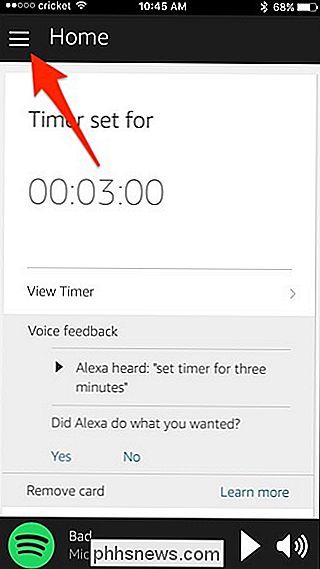
Quando o menu lateral aparecer, selecione "Configurações".
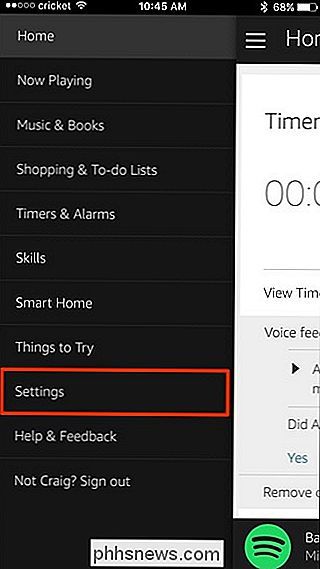
Toque em "Treinamento de voz".
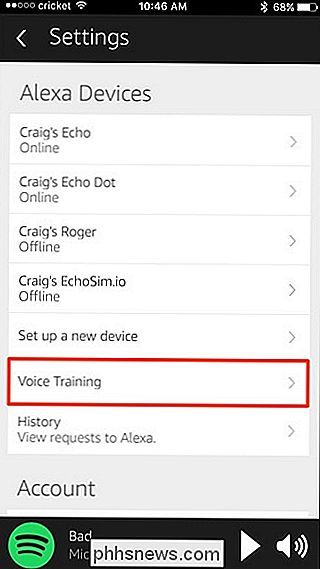
Na tela Treinamento de Voz, se você tiver vários dispositivos de eco em sua casa, você quer selecionar o que você está fazendo o treinamento de voz. Então, para selecionar qual deles treinar, toque na seta virada para baixo em direção ao topo.
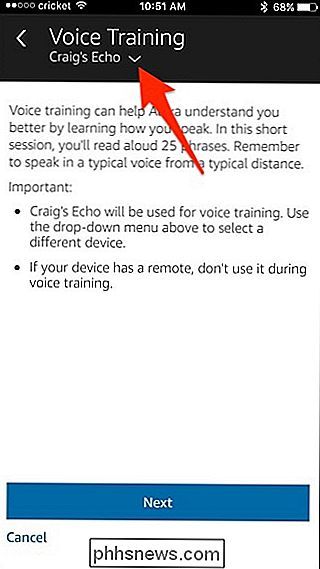
Em seguida, selecione o dispositivo Echo que você deseja treinar com voz e pressione "Concluído". Se você esquecer de fazer isso, não se preocupe muito, pois o aprendizado de idiomas de voz não está localizado no dispositivo, mas está vinculado à sua conta. Treine o Alexa em um dos seus dispositivos e ela deve entendê-lo melhor em todos os outros dispositivos.
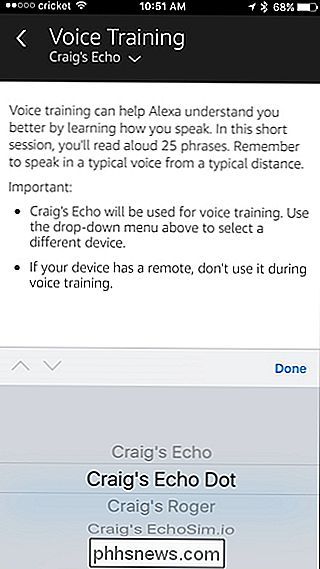
Com o dispositivo correto selecionado, pressione "Próximo" na parte inferior.
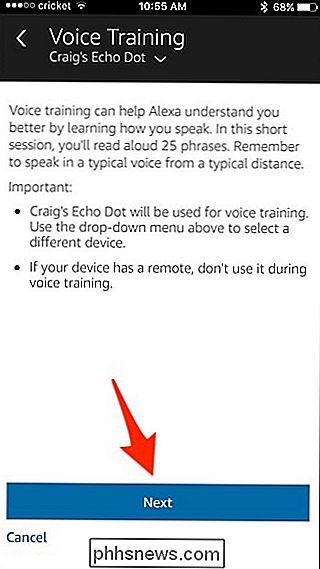
A parte superior do seu Echo acenderá e você Será solicitado a ler as frases, estilo de apresentação de slides. Leia cada sentença e, em seguida, toque em "Próximo" para passar para a próxima entrada. Se você sentir que foi reprovado em uma frase, simplesmente pare e repita corretamente antes de clicar em “Próximo”.
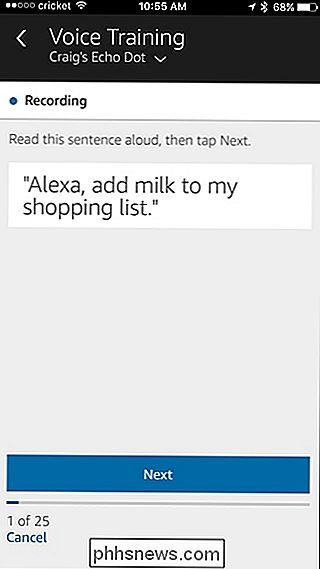
Uma dica que oferecemos é esta: leia a frase silenciosamente em sua cabeça primeiro e depois desvie o olhar da tela e repita em voz alta. Se você o ler logo na tela, você terá uma tendência a usar sua voz em voz alta, que, para a maioria das pessoas, é diferente da voz normal. Ao ler primeiro e depois dizer em voz alta, você dirá com uma cadência mais natural. Afinal, você não quer que o Alexa seja bom em entender quando você está lendo um discurso, mas sim quando você está falando normalmente com ela em casa.
Uma vez que você completou as 25 declarações, você clicará em “Complete” no último.
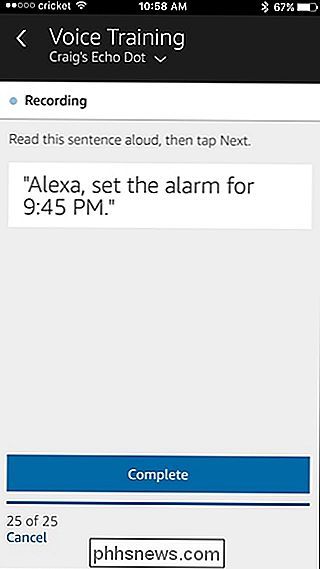
Depois disso, você pode repetir o processo novamente para ajustar ainda mais os resultados (tocando em “Start New Session”, ou você pode selecionar “Go to Home Page” para termine o processo completamente.
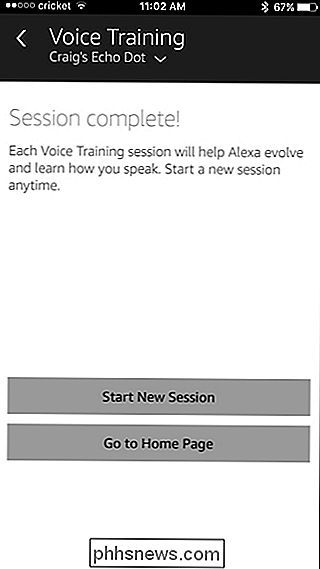
Embora tenhamos descoberto que o Alexa não precisou de várias sessões de treinamento de voz, os prompts são diferentes a cada vez e você pode achar que é educativo trabalhar no treinamento de voz várias vezes. O ouvido de Alexa, mas você pode descobrir novos truques enquanto o aplicativo solicita que você experimente novos comandos com o Alexa.

Como solucionar problemas da impressora em um PC com Windows
O escritório sem papel ainda não está aqui para muitos de nós, e as impressoras ainda são um fato da vida. Se a sua impressora não está funcionando corretamente em um PC Windows, aqui estão algumas dicas simples de solução de problemas que podem consertá-la. Obviamente, os primeiros passos são os mais óbvios.

Como alterar por quanto tempo o Windows 10 exibe notificações
Por padrão, as notificações pop-up no Windows 10 permanecem por aproximadamente 5 segundos antes de serem enviadas para o Centro de Ação. Se você quiser que essas notificações permaneçam na tela por mais tempo, é uma mudança fácil de fazer. Você só precisa saber onde procurá-lo. O Windows 10 aprimora o sistema de notificação do Windows adicionando o Action Center, uma barra lateral deslizante que mostra notificações recentes e ações práticas do sistema que você pode executar.



